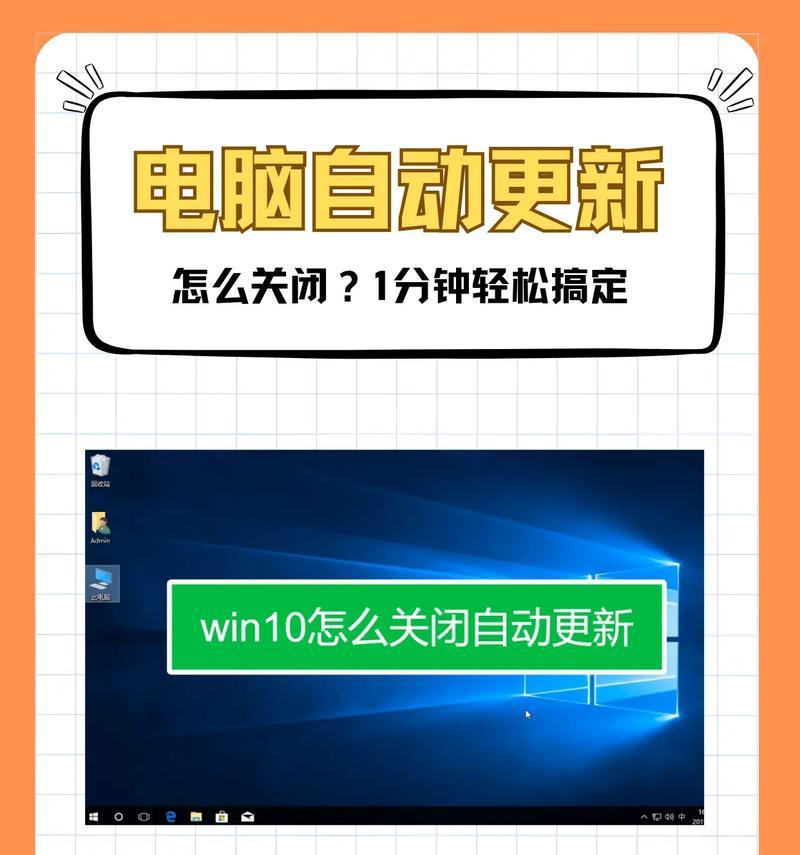笔记本电脑如何上网?需要哪些设置?
随着科技的发展和工作生活方式的变化,笔记本电脑已经成为了我们日常生活中不可或缺的工具之一。无论是工作、学习还是娱乐,上网功能都是笔记本电脑的基础且重要的组成部分。但并不是每个人都知道如何正确设置笔记本电脑上网。本篇文章将为您提供详细的步骤和指导,帮助您快速、准确地完成笔记本电脑的上网设置。
开篇核心突出
想要让笔记本电脑顺利上网,您需要了解并设置网络连接。这包括无线网络(Wi-Fi)连接和有线网络(以太网)连接两种常见的设置方式。以下内容将一步步指导您如何为您的笔记本电脑配置上网环境。

笔记本电脑上网基础设置
1.确认网络设备状态
在开始设置之前,首先需要确认您的笔记本电脑是否具备上网所需的网络硬件设备。
无线网络:大多数现代笔记本电脑都会内置无线网卡,用于接收WiFi信号。请确认无线网卡已开启,并且电脑右下角任务栏上显示无线网络图标。
有线网络:检查是否有以太网接口,通常是一个类似电话插孔的接口。如果有,您还需要一根网线将您的笔记本电脑与路由器或Modem相连。
2.无线网络设置
若要连接无线网络,请按照以下步骤操作:
1.点击任务栏上的无线网络图标,显示可用的Wi-Fi网络列表。
2.选择您需要连接的无线网络名称(SSID)。
3.输入网络密码并点击“连接”。
4.等待几秒钟,电脑会自动尝试连接网络。连接成功后,您会看到一个信号强度指示。
3.有线网络设置
有线网络连接步骤如下:
1.将网线一端插入笔记本电脑的以太网接口,另一端插入已连接到互联网的路由器或Modem。
2.大多数情况下,笔记本电脑会自动检测到网络并进行连接。如果未自动连接,请打开网络和共享中心进行设置。
3.在“设置”中选择“网络和互联网”,然后选择“更改适配器选项”。
4.右击以太网连接,选择“启用”,如果已经启用,请确保没有出现禁用标志。
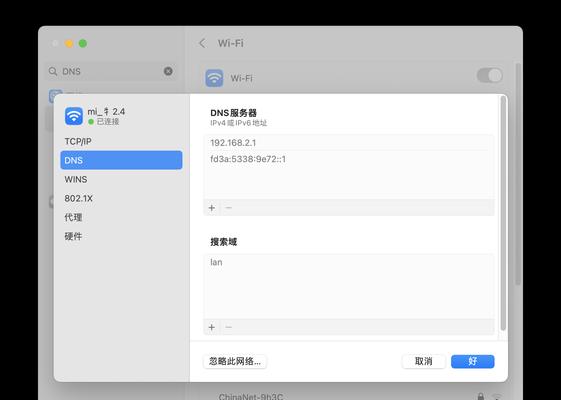
高级设置及故障排除
1.网络共享设置
有时,我们可能需要通过笔记本电脑分享网络给其他设备,如手机或其他电脑。以下是设置网络共享的步骤:
1.打开“控制面板”->“网络和共享中心”。
2.点击“更改适配器设置”。
3.找到您当前连接的网络适配器,右键点击并选择“属性”。
4.在弹出的属性窗口中找到“共享”选项卡。
5.勾选“允许其他网络用户通过此计算机的Internet连接来连接”并选择家庭网络连接。
2.故障排除
如果遇到无法上网的问题,您可以尝试以下故障排除方法:
检查网络信号是否正常,无线信号是否稳定。
尝试重新启动路由器和笔记本电脑。
确认网络服务提供商是否有服务中断。
通过“网络和共享中心”检查网络适配器状态,并确保驱动程序更新。
使用命令提示符运行网络诊断工具,例如`ping`命令测试网络连通性。
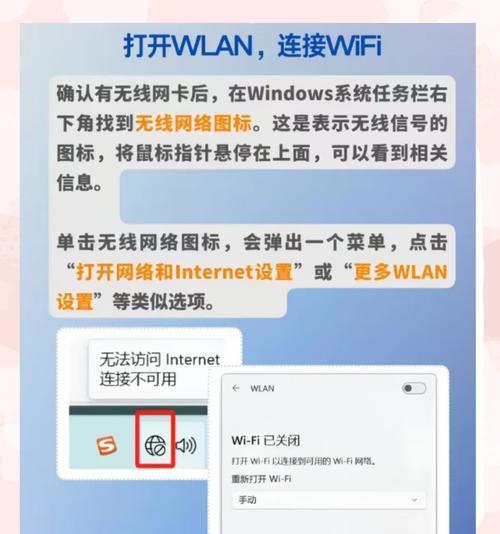
结语
通过以上步骤,您应该能够成功为您的笔记本电脑设置上网连接。无论是通过无线还是有线方式,只要正确配置,上网便不再是难题。如果您在设置过程中遇到任何问题,可以参考本文的故障排除部分或咨询相关专业人士。祝您上网愉快!
版权声明:本文内容由互联网用户自发贡献,该文观点仅代表作者本人。本站仅提供信息存储空间服务,不拥有所有权,不承担相关法律责任。如发现本站有涉嫌抄袭侵权/违法违规的内容, 请发送邮件至 3561739510@qq.com 举报,一经查实,本站将立刻删除。
关键词:笔记本电脑
- 魔兽前后对比怎么调整?有哪些设置和调整方法?
- 彩虹热水器排空气的正确方法是什么?操作步骤复杂吗?
- 魔兽世界80级后如何刷坐骑?刷坐骑的效率提升技巧有哪些?
- 热水器喷水后漏电的原因是什么?
- 机顶盒架子的正确安装方法是什么?安装过程中需要注意什么?
- aruba501配置方法是什么?如何增强wifi信号?
- 英雄联盟4蚁人战斗技巧是什么?
- 通用热水器气管安装步骤是什么?
- 洛克王国如何捕捉石魔宠物?捕捉石魔的技巧有哪些?
- 辐射4中如何设置全屏窗口模式?
常见难题最热文章
- 最新文章
-
- 魔兽前后对比怎么调整?有哪些设置和调整方法?
- 彩虹热水器排空气的正确方法是什么?操作步骤复杂吗?
- 魔兽世界80级后如何刷坐骑?刷坐骑的效率提升技巧有哪些?
- 热水器喷水后漏电的原因是什么?
- 机顶盒架子的正确安装方法是什么?安装过程中需要注意什么?
- aruba501配置方法是什么?如何增强wifi信号?
- 英雄联盟4蚁人战斗技巧是什么?
- 通用热水器气管安装步骤是什么?
- 洛克王国如何捕捉石魔宠物?捕捉石魔的技巧有哪些?
- 辐射4中如何设置全屏窗口模式?
- 英雄联盟螳螂升到16级攻略?快速升级技巧有哪些?
- 杰斯的水晶如何使用?在英雄联盟中有什么作用?
- 王者荣耀手机端下载流程是什么?
- 创新音箱2.0设置方法有哪些?
- 王者荣耀频繁闪退怎么办?
- 热门文章
-
- 手机拍照模糊的原因是什么?如何处理模糊的拍照效果?
- 电脑显示器和主机如何进行盘点设置?
- 手机拍照设置如何调整才能拍出好看照片?
- 手机拍照后摄像头好暗怎么办?如何调整设置提高亮度?
- 大花蕙兰的花语和象征意义是什么?如何理解?
- 手机摄像头横着拍照的设置方法是什么?
- 拿手机拍照怎么显好看?后期编辑有哪些技巧?
- 电脑上酷狗音乐无声音的解决办法?
- 笔记本电脑输入引号的方法是什么?打不出引号怎么办?
- 相机内存卡插入电脑后如何打开?
- 碘伏消毒液有哪些功效?使用时应注意什么?
- 哪些手机输入法最热门?如何选择适合自己的手机输入法?
- 投影仪白天移动设置方法是什么?如何调整投影仪以适应白天环境?
- 华为手机迎光怎么拍照好看?拍摄技巧和设置是什么?
- 走廊外玩的手机游戏名称是什么?
- 热门tag
- 标签列表
- 友情链接